SolidWorks焊接模块具有很好的操作性,可以让我对于简单的焊接机构和型材框架类零件的设计非常的准确快捷,今天溪风就给大家以一个简单的车间工作台的建模为例,利用SolidWorks焊接模块,最基础的命令给大家讲解,希望大家通过简单的实例学会SolidWorks焊件的建模。
效果图:
作图步骤:
1、打开SolidWorks软件,新建零件,在上视基准面新建草图,如下图所示:
2、保存草图,点击焊接模块(如果没有,就鼠标右击,将焊接打对勾),点击结构构件然后进行如下操作:
标准选择焊接结构件库(这个是溪风电脑自己配置的焊件库)大家也可以选择自己的ISO库,类型选择方管,大小选择40*40*2的规格。大家也可以自己选择想用的型材和规格,可以是方管可以是矩形管,可以是圆管等等。
然后组,我们先点击四周的边线,然后在点击新组,然后选择中间的线。
应用边角处理。
点击确定对勾即可完成这一步。
拓展:
溪风最全焊件库下载与配置教程:
3、在框架外侧面绘制草图,如下图所示:
4、同样我们点击结构构件,分别选择三条线
注意,这里如果我们的型材位置不是我们想要的位置,可以点击找出轮廓按钮,进行定位点的选取:
5、点击剪裁/延伸,进行如下切割操作:
6、选择前视基准面,然后点击镜像,(选择镜像实体)将腿镜像到另一侧,如下图所示:
7、同样的方式我们在侧边面进行草图绘制,如下图所示:
8、点击结构构件,选择相应的型材,然后点击找出轮廓,选择合适的定位点,如下图所示:
9、在点击右视基准面,镜像实体
10、点击顶端盖,选择四个柱脚平面,然后厚度是5,尺寸等距5mm如下图所示:
11、顶面进行草图绘制,如下图所示:绘制工作台面
12、拉伸工作台面,高度设置16.
13、完成,可以点击颜色球进行颜色渲染:
以上就是我们利用SolidWorks焊接模块功能,给大家绘制的小型车间工作台,希望大家通过这个实例,学会我们SolidWorks焊件轮廓库的选择和调用,以及找出轮廓等定位点的精确选择。感谢大家对溪风博客的支持,更多SolidWorks实战教程请关注和加入我们把!
注:SolidWorks新手如果看图文版的SolidWorks练习题比较吃力,建议看我们的视频练习,会员高清视频可下载。
SolidWorks实战练习题100题-带视频讲解
拓展:
SolidWorks焊接工作台模型下载地址:
解压密码:扫描左侧二维码关注我们,回复“解压密码”免费获取


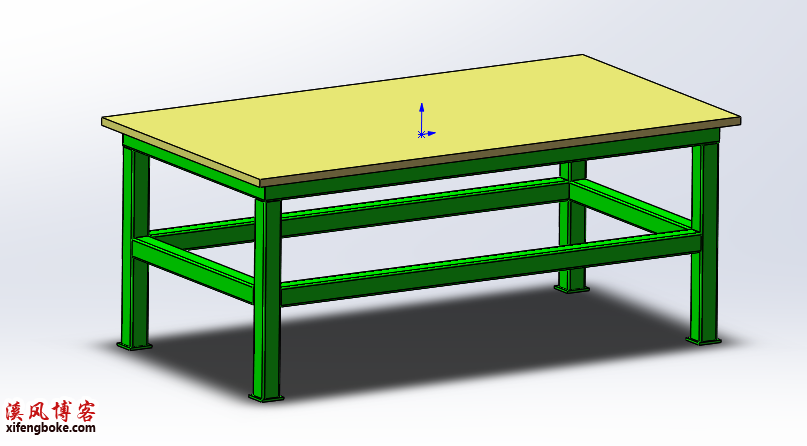
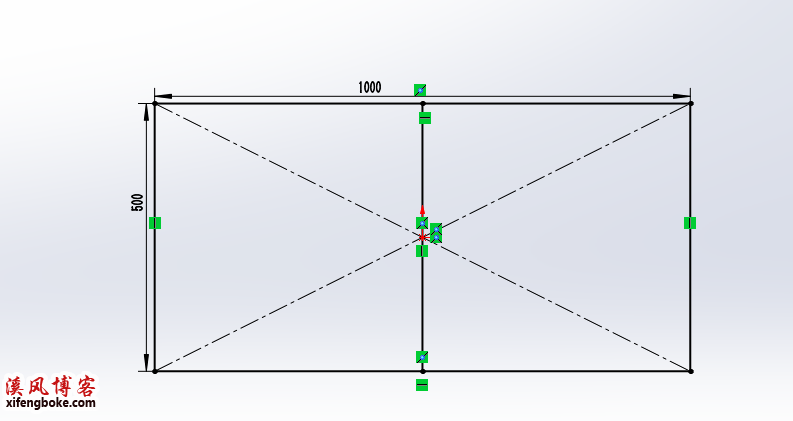
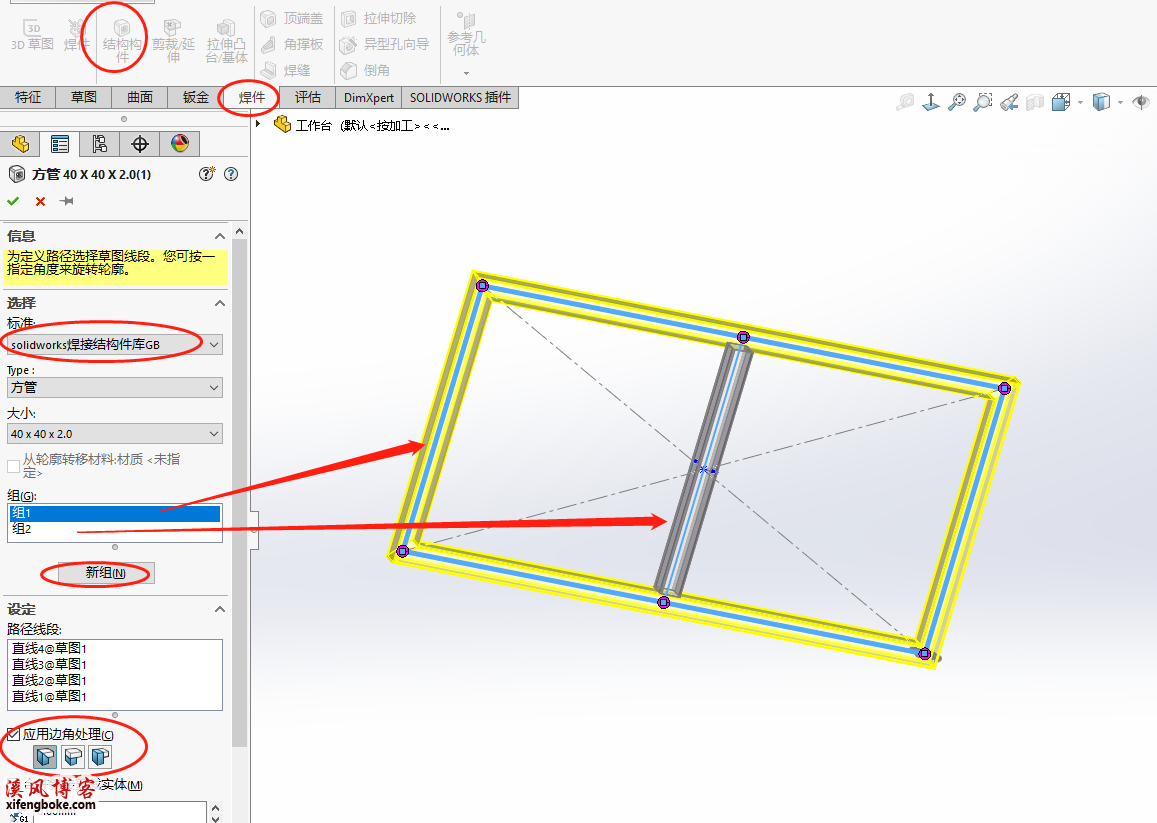


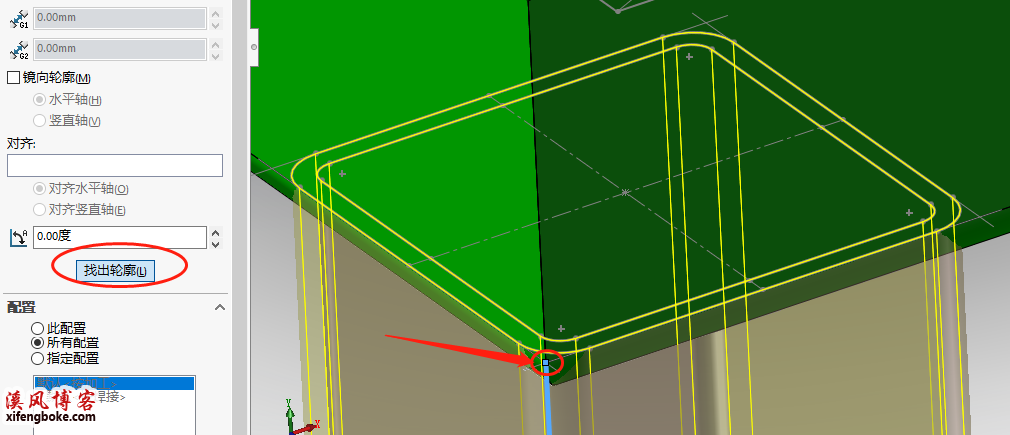

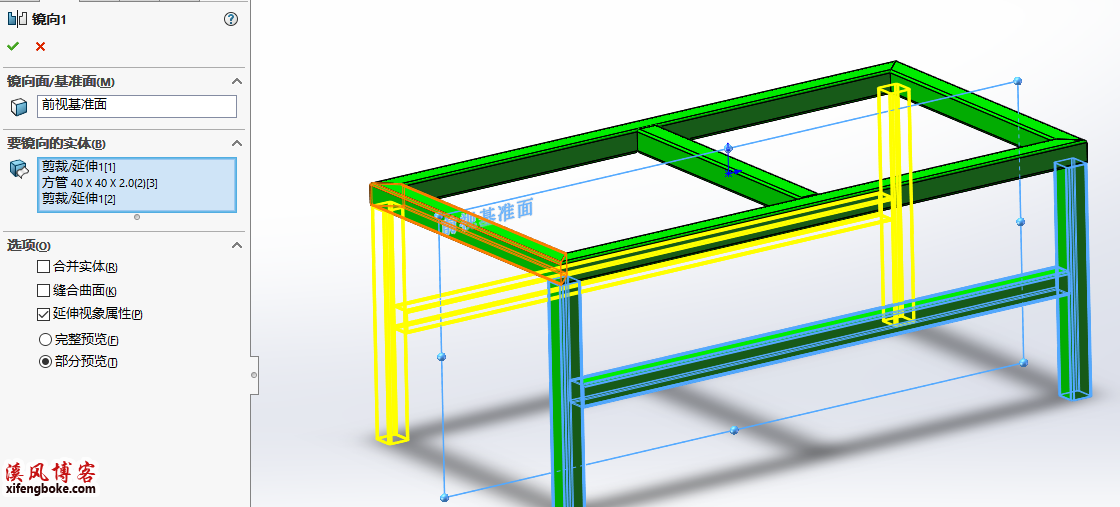
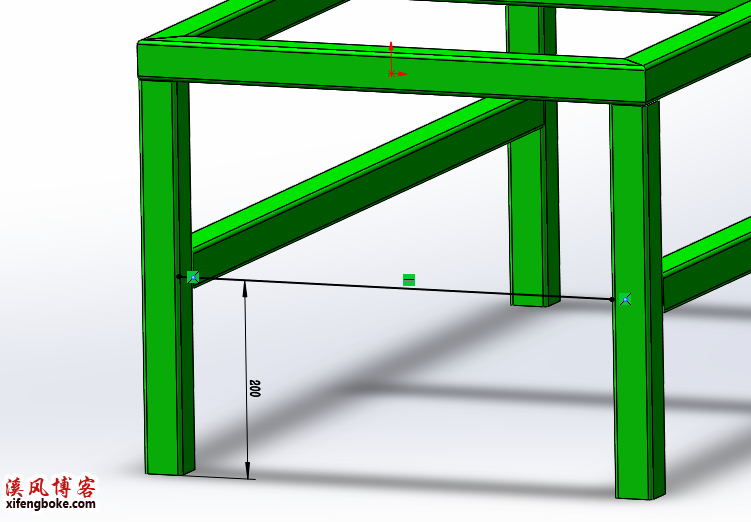
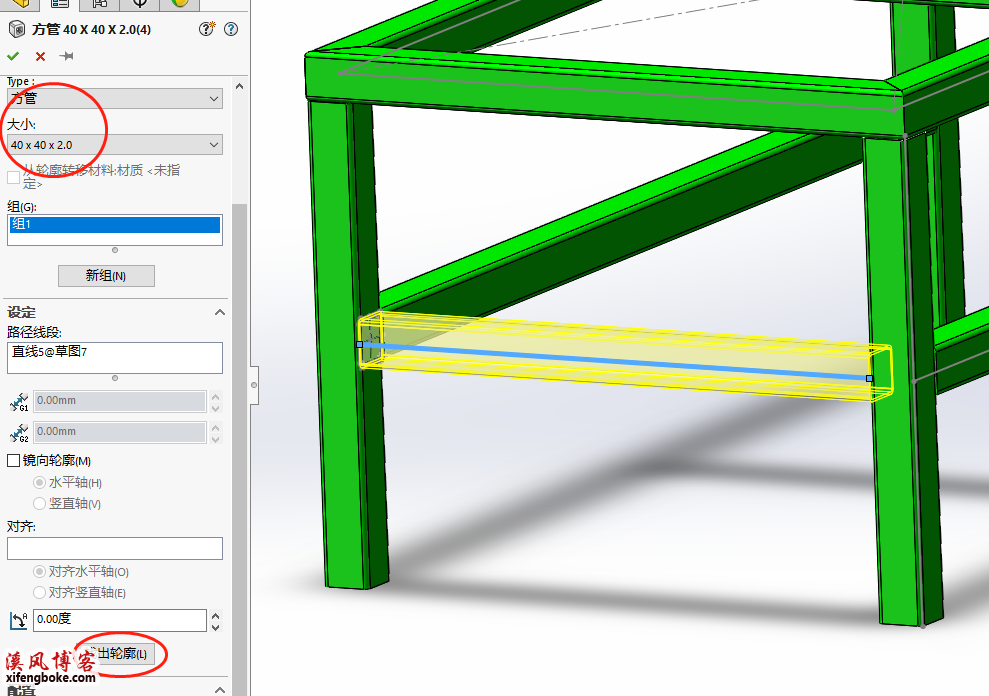
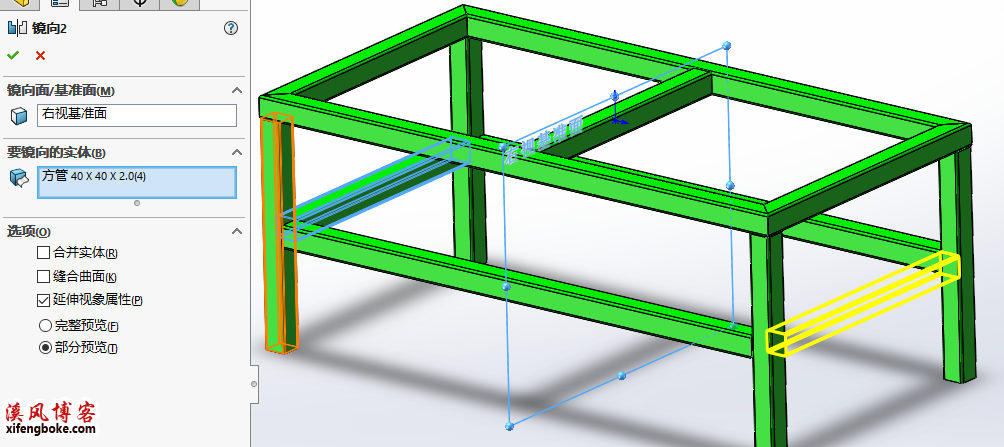

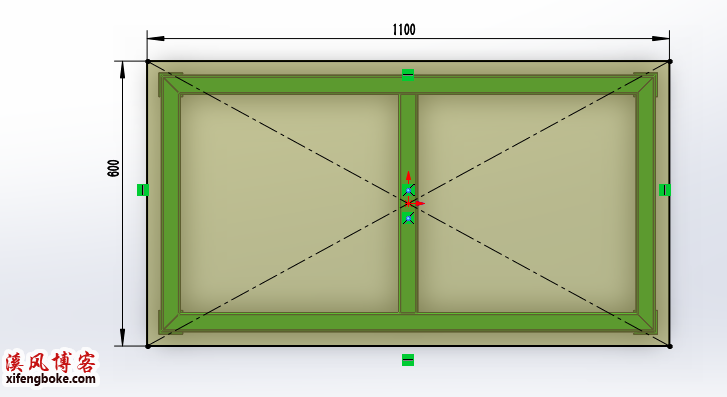
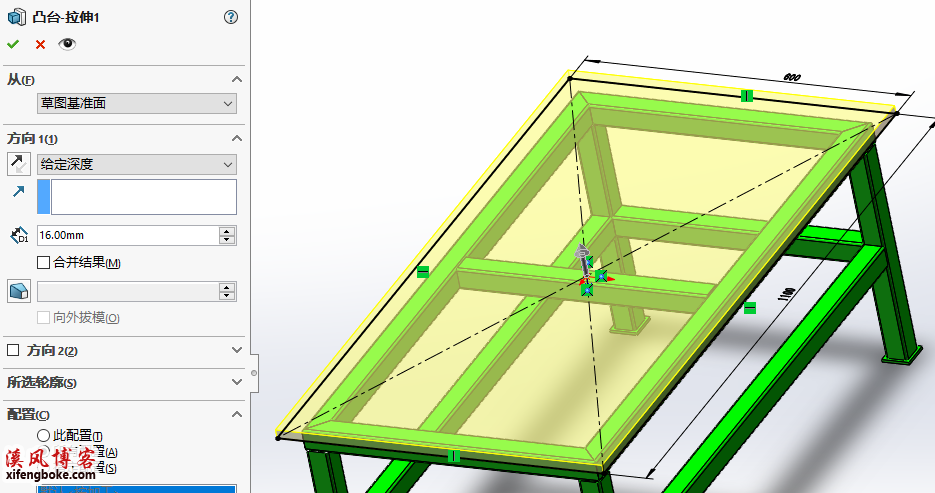
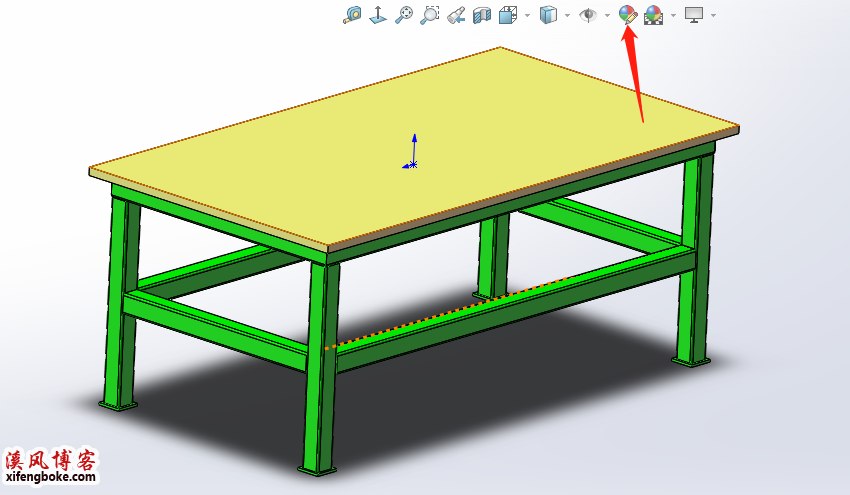








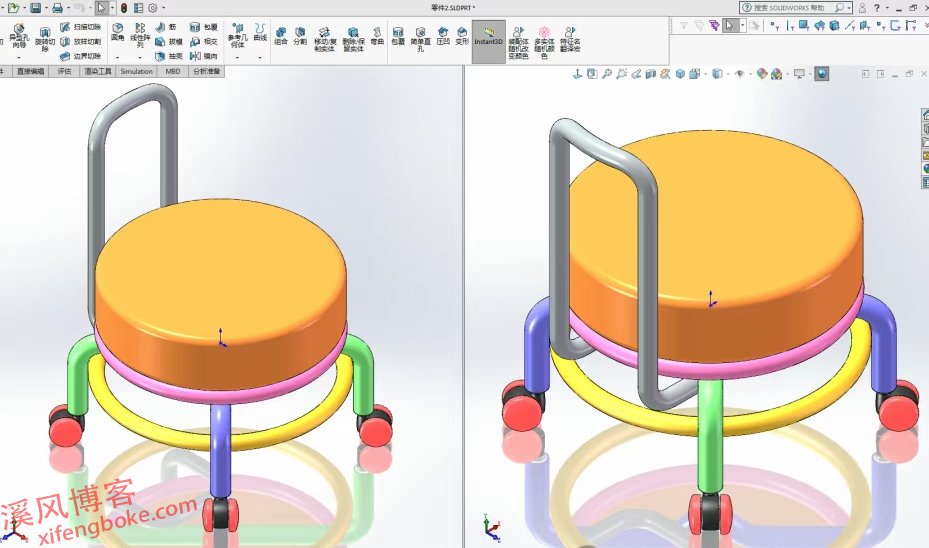


还没有评论,来说两句吧...